В приложении типа Документ вы можете редактировать документы без интернет-соединения. Опция доступна в приложении ELMA365 для ПК версии 2.2.0 и выше.
Обратите внимание, администратор системы может запретить локальное редактирование для всех сотрудников, если оно не применяется в компании. Вы также можете отключить опцию для себя в настройках профиля пользователя.
Чтобы отредактировать документ офлайн, скачайте его с карточки элемента приложения и измените в офисной программе на компьютере, например Microsoft Word. Отредактированный документ сохранится в ELMA365. Когда интернет-подключение восстановится, в карточку добавится новая версия документа.
Во время локального редактирования документ блокируется в ELMA365. Чтобы вернуть другим пользователям доступ к документу, его нужно разблокировать.
Если ваш коллега добавит новую версию документа до того, как вы закончили локальное редактирование, возникнет конфликт версий. Тогда вы сможете оставить текущую версию или заменить её изменённым вами документом.
Локальное офлайн-редактирование также доступно:
- для документа в приложении типа Стандартное или Событие, если на форме размещён виджет Загрузка файла с предпросмотром;
- для файлов из раздела Файлы. Подробнее об этом читайте в статье «Редактирование файлов в ELMA365».
Создать локальную копию документа
Чтобы скачать документ для локального редактирования, при наличии интернет-соединения:
- Перейдите в приложение типа Документ и выберите нужный элемент.
- На верней панели карточки рядом с кнопкой Редактировать нажмите значок
 и выберите Локальная копия.
и выберите Локальная копия. - Нажмите Редактировать.
Выбранный способ сохранится. При последующей работе с любым документом его можно применить сразу, нажав кнопку Редактировать.
Если кнопки нет, обратитесь к администратору системы для её активации.
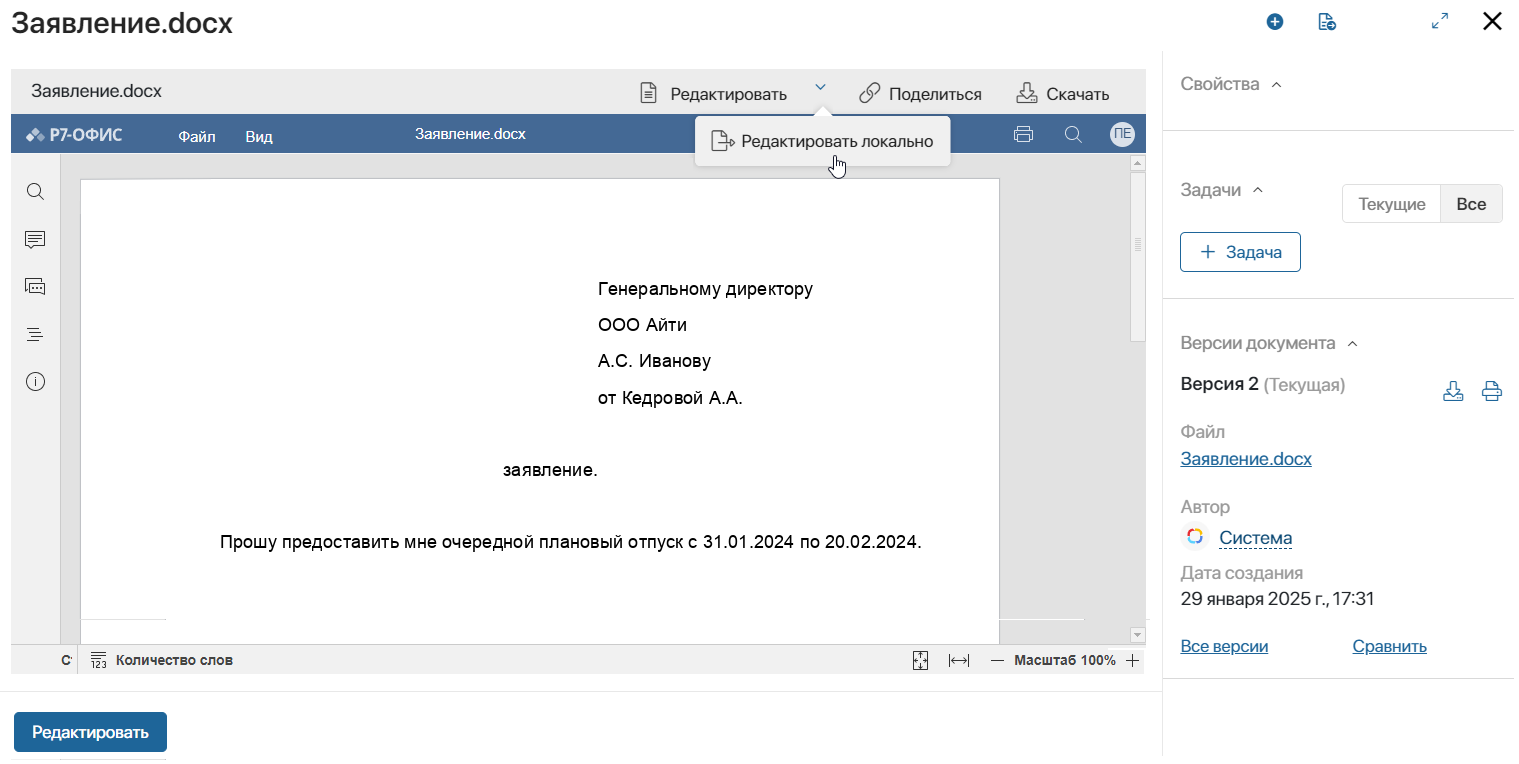
После этого:
- файл откроется в офисной программе на ПК, например, Word, и сохранится в приложении ELMA365 в специальном списке локальных копий;
- в разделе Файлы в папке Мои файлы > Локальное редактирование добавится ссылка-ярлык на файл для быстрого доступа к нему из системы;
- для других пользователей редактирование файла в ELMA365 заблокируется.
Теперь вы можете внести изменения в документ и сохранить их без интернет-соединения. Когда подключение восстановится, в ELMA365 автоматически добавится новая версия документа.
Разблокировать документ в ELMA365 после локального редактирования
Когда вы создаёте локальную копию документа, его текущая версия блокируется в ELMA365. Это значит, что другие пользователи не могут отредактировать документ. На верхней панели его карточки просмотра они увидят значок замка.
Разблокировать версию документа можете вы и администратор системы. Для этого:
- При наличии подключения к интернету перейдите в приложение ELMA365 для ПК.
- Откройте элемент приложения, документ которого вы отредактировали.
- На верхней панели карточки просмотра нажмите значок замка.
После этого:
- другие пользователи снова получат доступ к редактированию документа;
- локальная копия удалится из вашего списка в приложении ELMA365.
Список локальных копий документов
Список локальных копий доступен в приложении ELMA365 для ПК без интернет-соединения. Чтобы открыть его, на верхней панели нажмите Приложение > Локальные файлы.
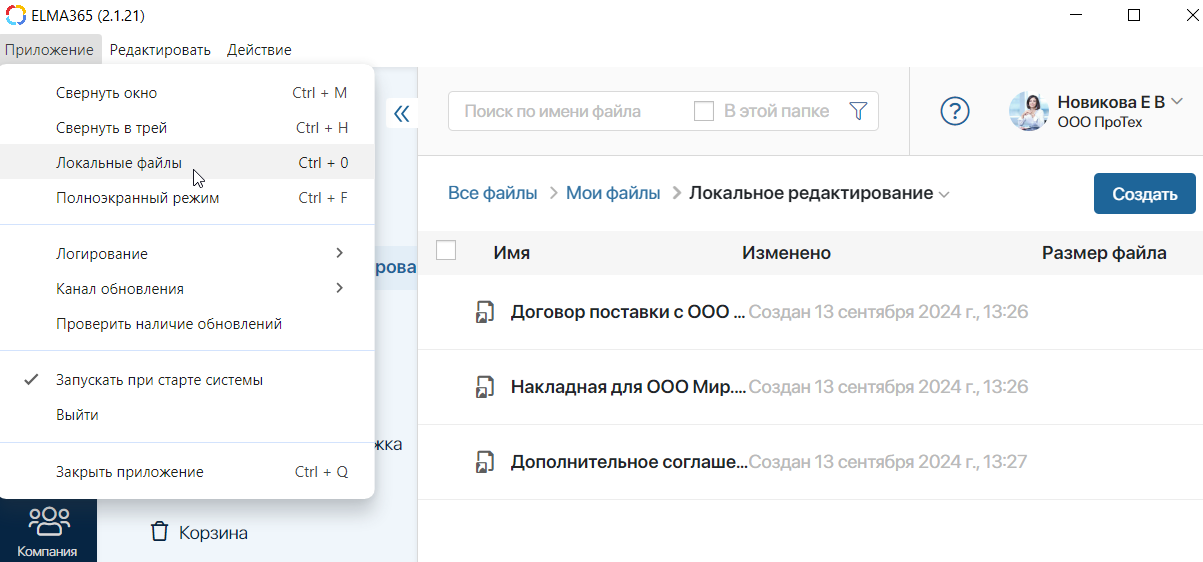
Вы можете выполнять следующие действия с файлами в списке:
- повторно открывать и редактировать документы локально;
- быстро переходить к элементу приложения с документом, нажав на адрес расположения файла в ELMA365;
- разрешать конфликт версий, который возникает, если другой пользователь загрузил новую версию документа в систему.
Чтобы удалить копию из списка, разблокируйте документ в ELMA365.
Конфликт версий документа при локальном редактировании
Пока вы редактируете документ локально, другой пользователь не может изменять его в ELMA365, но он может загрузить в систему новую версию документа. В этом случае ваши корректировки не применятся, а в списке локальных копий документ будет выделен красным цветом.
Чтобы продолжить работу с ним:
- Перейдите в список локальных копий.
- Напротив названия документа нажмите значок три точки и выберите одно из действий:
- Сохранить как — ваша версия документа сохранится на ПК. В ELMA365 загруженный другим пользователем документ останется его текущей версией;
- Синхронизировать — изменённый вами документ добавится в систему как текущая версия.